Vuoi giocare a Pandora su un orologio Apple anche senza il tuo iPhone a portata di mano? Trova soluzioni semplici ma pratiche in questo articolo. Ti presenteremo come ascoltare la musica di Pandora su Apple Watch e persino scaricare la musica di Pandora su Apple Watch per la riproduzione offline con l'aiuto di un utile strumento di terze parti Convertitore di musica TuneFab Pandora.
Articoli Correlati
Come scaricare musica da Pandora sul tuo telefono (Guida completa)
Come scaricare musica Pandora sul computer in modo rapido ed efficiente
Come giocare a Pandora su Apple Watch
Puoi installare l'app Pandora sul tuo Apple Watch dal tuo iPhone o altri dispositivi iOS oppure scaricarla e installarla direttamente sul tuo Apple Watch.
Ma prima devi soddisfare i seguenti requisiti di base:
● Il tuo Apple Watch è almeno della serie 3 o successiva ed è stato aggiornato a WatchOS 6.
● Il tuo iPhone è aggiornato alla versione iOS 13 o successiva.
● È necessario scaricare e installare la versione aggiornata dell'app Pandora.
Accoppia i dispositivi Bluetooth con Apple Watch
Dopo aver confermato che il tuo iPhone e Apple Watch soddisfano i requisiti, devi quindi accoppiare il dispositivo Bluetooth con il tuo Apple Watch. Altrimenti, non sarai in grado di ascoltare la musica di Pandora da Apple Watch.
Leggi le seguenti istruzioni per associare il tuo dispositivo Bluetooth all'Apple Watch:
1. Assicurati che i tuoi dispositivi Bluetooth siano in modalità di associazione.
2. Tocca Impostazioni e poi Bluetooth sul tuo Apple Watch. Il tuo Apple Watch inizierà a cercare i dispositivi Bluetooth disponibili.
3. Seleziona i dispositivi Bluetooth elencati che desideri accoppiare con il tuo Apple Watch. Potrebbe essere necessario inserire una passkey o un PIN per completare il processo di associazione.
Note:: un dispositivo Bluetooth con Bluetooth 5.0 può essere associato automaticamente ai dispositivi iOS.
Installa l'app Pandora su Apple Watch da iPhone
Segui le istruzioni di seguito per configurare l'app Pandora sul tuo Apple Watch installandola dal tuo iPhone.
1. Sul tuo iPhone associato, apri l'app Apple Watch.
2. Nella scheda My Watch, trova l'elenco App disponibili e scorri verso il basso per trovare l'app Pandora.
3. Tocca il pulsante Installa accanto ad esso e l'app verrà scaricata e installata sul tuo Apple Watch.
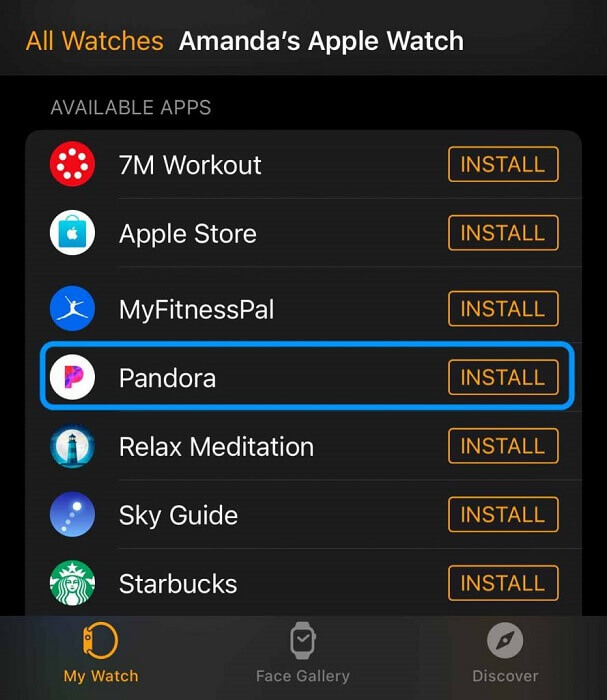
Installa direttamente l'app Pandora su Apple Watch
Se invece vuoi scaricare e installare Pandora direttamente sull'orologio, leggi le seguenti istruzioni:
1. Vai alla schermata Home premendo la corona digitale e accedi all'App Store.
2. Cerca l'app Pandora tramite la funzione Scribble o Dettatura.
3. Selezionare l'app Pandora e premere il pulsante Ottieni per installarla. Potrebbe essere necessario inserire la password dell'ID Apple per completare il processo di installazione.
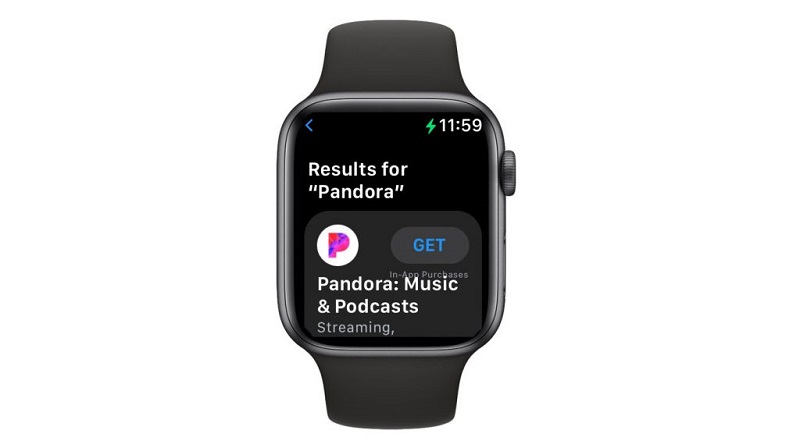
Riproduci musica da Pandora su Apple Watch
Finché i tuoi dispositivi sono connessi a una rete cellulare o Wi-Fi, puoi scegliere di ascoltare la musica di Pandora dal tuo iPhone o direttamente dall'Apple Watch.
1. Assicurati che l'Apple Watch sia connesso al tuo iPhone.
2. Apri l'app Pandora sul tuo Apple Watch e vai alla schermata Home.
3. Scorri verso il basso per trovare il menu Riproduci da.
4. Tocca Watch per scegliere di riprodurre la musica di Pandora su Apple Watch.
Note:: devi avere un Apple Watch serie 3 o successivo per giocare a Pandora su Watch senza iPhone.
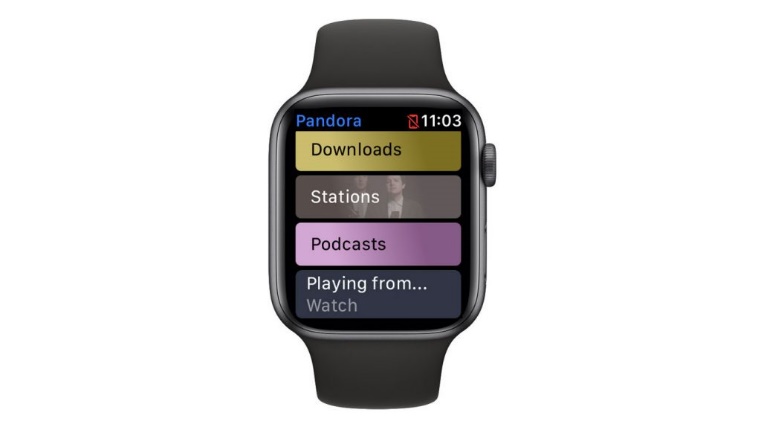
Posso ascoltare Pandora offline su Apple Watch
Ascoltare la musica su Apple Watch può essere un buon intrattenimento, soprattutto quando la connessione di rete è scadente o addirittura senza alcuna connessione di rete. Pertanto, potresti voler sapere come ascolta la musica di Pandora offline sul tuo Apple Watch.
L'app Pandora per Apple Watch abilita la modalità offline per gli abbonati a pagamento Pandora. Se sei un abbonato a Pandora Plus, Pandora Premium o Premium Family, scarica i contenuti da Pandora sul tuo iPhone e rendili disponibili sul tuo Apple Watch in modo da poterli riprodurre anche quando non sei con il tuo iPhone.
Seguire le istruzioni:
1. Assicurati di accoppiare il tuo Apple Watch con il tuo iPhone.
2. Sul tuo iPhone, scarica il contenuto da Pandora per la riproduzione offline.
3. Vai all'app Watch sul tuo iPhone, scegli il menu Generale, trova l'opzione Aggiornamento app in background e consenti a Pandora di aggiornarsi in background.
4. Metti l'Apple Watch sul suo caricabatterie. Il contenuto offline verrà sincronizzato con il tuo iPhone quando l'orologio è in carica.
5. Usa i pollici quando ascolti offline dal tuo Apple Watch. Possono essere registrati e si sincronizzeranno con il tuo iPhone quando il tuo Apple Watch è in carica.
Nota:
●Per il piano Pandora Plus, le tre stazioni più ascoltate degli abbonati e Thumbprint Radio verranno scaricate automaticamente.
●Mentre per il piano Pandora Premium, gli abbonati possono scaricare ciò che vogliono, incluse stazioni, playlist, album e brani.
●Tutti i download sono soggetti alla capacità dell'Apple Watch degli abbonati.
Sebbene Pandora fornisca una modalità offline per Apple Watch, le restrizioni sono ovvie come menzionato sopra.
●L'Apple Watch e l'iPhone devono soddisfare i requisiti di sistema prima di poter scaricare l'app Pandora.
●Il tuo Apple Watch deve essere almeno un modello Series 3 per riprodurre la musica di Pandora in modo indipendente.
●L'app Pandora è disponibile solo per gli utenti statunitensi. Se ti trovi al di fuori degli Stati Uniti, avrai bisogno di una VPN per scaricare i contenuti da Pandora sul tuo iPhone e per ascoltarli.
●La modalità offline di Pandora è disponibile solo per gli abbonati a pagamento. E per gli abbonati al piano Pandora Plus, come accennato in precedenza, è possibile scaricare solo contenuti limitati.
Tuttavia, con l'aiuto di uno strumento affidabile di terze parti, tutte le restrizioni possono essere rimosse. IL Convertitore di musica TuneFab Pandora può essere la scelta migliore per scaricare e ascoltare la musica di Pandora offline.
Caratteristiche principali di TuneFab Pandora Music Converter.
● Scarica tutti i tipi di contenuti Pandora e li salva nei formati MP3, M4A, FLAC e WAV.
● Mantiene la qualità audio originale dei contenuti scaricati e supporta l'alta qualità a 320 kbps;
● Supporta la conversione batch e una velocità fino a 10 volte superiore;
● Rimuove le restrizioni regionali e salva il contenuto sui tuoi dispositivi.
● Conserva i tag ID3 e altre informazioni originali del contenuto scaricato.
Scarica musica da Pandora con TuneFab Pandora Music Converter
Il potente TuneFab Pandora Music Converter richiede solo semplici operazioni. Segui le istruzioni di seguito:
Passaggio 1. Installa e avvia il convertitore
Fare clic per scaricare il software e installarlo seguendo le istruzioni. Quindi, apri il software. Nella pagina di benvenuto, fai clic su Apri il web player Pandora.
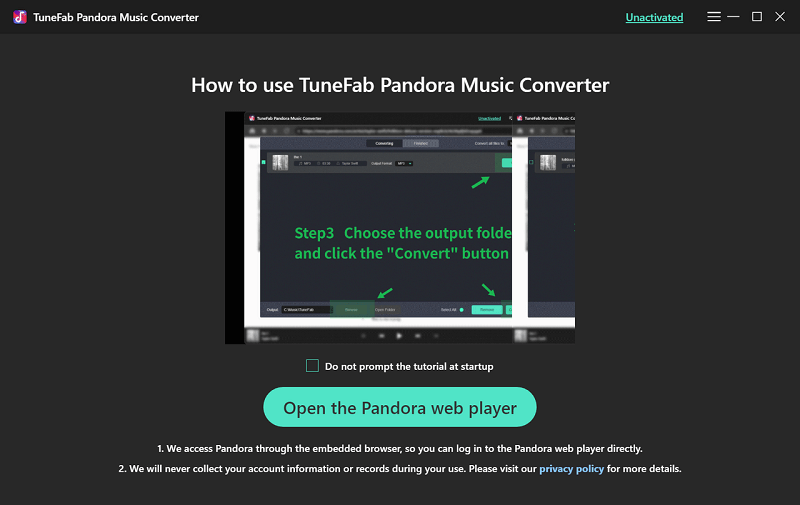
Accedi con il tuo account Pandora. Il software abilita un lettore Web Pandora integrato, quindi puoi facilmente operare su di esso.

Note:: puoi utilizzare il convertitore per scaricare musica anche se non sei un abbonato a pagamento a Pandora.
Passaggio 2. Cerca il contenuto che desideri scaricare
Inserisci i nomi dei contenuti che desideri scaricare nella barra di ricerca. Seleziona il contenuto (album/playlist/canzoni), trascinalo sull'icona mobile verde "+" sulla destra.

Passo 3. Conferma il formato di output
Nella pagina Conversione è possibile visualizzare la coda di conversione. Scegli il formato di output dal menu Converti tutti i file in oppure puoi scegliere dal menu Formato di output uno per uno accanto a ciascun brano.
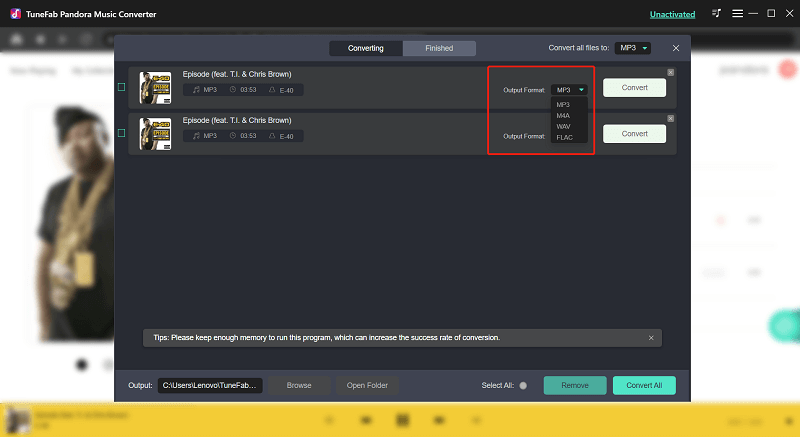
Passaggio 4. Converti la musica di Pandora in file MP3
Fare clic su Converti tutto per convertire il contenuto selezionato. Controlla il processo nella pagina Conversione.
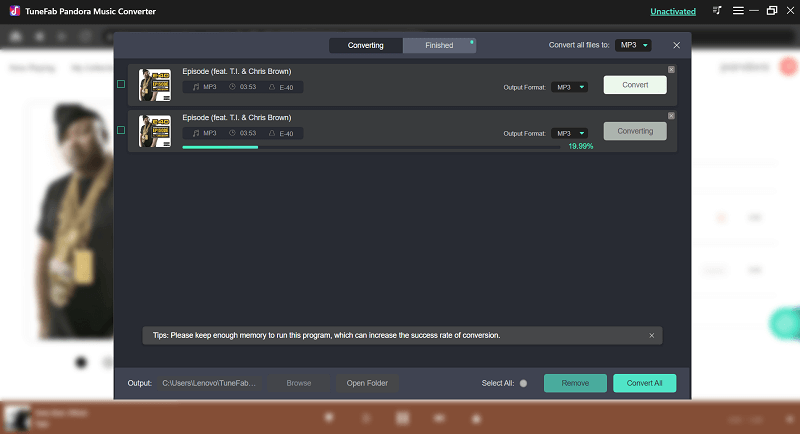
Puoi trovare il contenuto convertito nella scheda Finito. Fare clic su Visualizza file di output per trovare i brani convertiti.

È possibile modificare il Bitrate predefinito dalla pagina Impostazioni>Preferenze. Nella scheda Avanzate delle Preferenze, scegli il Bitratem predefinito (kbps) del contenuto convertito.
Pandora supporta ufficialmente la qualità 192kbps per il contenuto scaricato, mentre puoi scegliere la massima qualità 320kbps quando usi TuneFab Pandora Music Converter.

Sincronizza Pandora Music con Apple Watch
Dopo aver scaricato i contenuti sui tuoi dispositivi locali, trasferiscili sul tuo iPhone e sincronizzali con il tuo Apple Watch
Trasferisci i contenuti musicali su iPhone tramite iTunes
Se hai iTunes installato sul tuo PC, è conveniente trasferire i contenuti su iPhone tramite iTunes.
Passo 1 . Apri iTunes, tocca l'espansione del menu File, scegli Aggiungi alla libreria per aggiungere prima la musica convertita alla libreria di iTunes.
Passo 2 . Quindi collega il tuo iPhone al PC/Mac tramite un cavo. Apri iTunes, abbina il tuo iPhone a iTunes.
Passo 3. Scegli Sincronizza con questo iPhone tramite Wi-Fi dalla scheda Riepilogo.
Passo 4 . Scorri verso il basso per fare clic su Applica. Quindi tutta la musica aggiunta può essere trasferita sul tuo iPhone quando sei connesso al Wi-Fi.
Sincronizza con Apple Watch
Passo 1 . metti l'orologio sul caricabatterie. Assicurati che il tuo iPhone sia accoppiato con il tuo Apple Watch e che si trovino sulla stessa rete.
Passo 2 . Abilita la funzione Bluetooth.
Passo 3 . Apri l'app Watch sul tuo iPhone e apri la scheda My Watch.
Passo 4 . Scorri verso il basso per trovare il menu Musica e aprilo. Fai clic su + Aggiungi musica... e scopri il contenuto che desideri sincronizzare sul tuo iPhone.
Passo 5 . Tocca il pulsante Aggiungi accanto al contenuto e inizierà il processo di sincronizzazione. Puoi goderti la musica di Pandora al termine del processo di sincronizzazione.
Conclusione
In realtà è facile riprodurre la musica di Pandora sul tuo Apple Watch. In questo articolo, ti presentiamo come installare l'app Pandora sul tuo Apple Watch e come ascoltare la musica di Pandora offline.
Per goderti sempre i brani Pandora su Apple Watch anche senza premium, usa a Convertitore di musica TuneFab Pandora per scaricare quello che vuoi da Pandora sui tuoi dispositivi. Quindi puoi ascoltare la musica di Pandora sul tuo Apple Watch offline, anche quando non hai l'iPhone a portata di mano.













